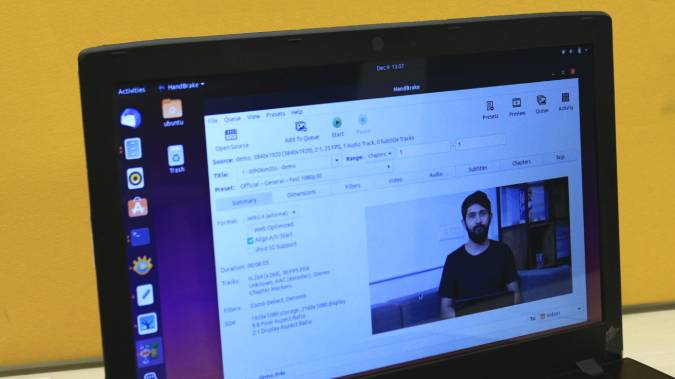Содержание
Находясь в медиа-доме, мы часто имеем дело с большим количеством видеороликов. Для этого необходимо загрузить контент для YouTube , Instagram и даже веб-сайта. Имея дело с различными камерами, типами файлов, программным обеспечением и даже соотношениями сторон, каждый имеет в своей конюшне видеокомпрессор. С тех пор как я перешел на Убунту с Windows 10, мне остро нужен был хороший видеокомпрессор. Хотя вы всегда можете заархивировать видеоматериалы с помощью команды tar или последней быстрой версии сжатие lz4 , но для этого требуется распаковка на стороне пользователя, что удваивает процесс.
Итак, пока я ищу хорошее сжатие видео, вот список лучших видеокомпрессоров для Linux.
Читать: Лучший видеокомпрессор без потери качества для Android
Лучший видеокомпрессор для Linux
1. ffmpeg
ffmpeg — незаменимый инструмент, когда дело касается чего-либо, кроме мультимедиа. Если у вас еще не установлен ffmpeg, используйте для этого следующую команду.
sudo apt-get install ffmpeg
ffmpeg может работать с несколькими форматами файлов и имеет несколько переключателей для настройки выходного битрейта, видеокодека и т. д.
ffmpeg -i input.mp4 -vcodec libx265 -crf 20 output.mp4Чем выше значение crf, тем меньше размер файла и снижается качество видео. Таким образом, вы можете использовать значение crf как 0, если хотите сжатие без потерь. Однако это приведет к увеличению размера файла.
Прочитано: Как конвертировать видео на Android с помощью FFmpeg с помощью Termux

Если у вас есть графический процессор NVIDIA, для поддержки аппаратного ускоренного сжатия достаточно компиляция FFmpeg с библиотекой NVENC .
Что хорошего?
- Поддерживает огромное количество кодеков и типов файлов.
- Пользовательские элементы управления и переключатели для управления сжатием видео
А что нет?
- Преобразование файлов занимает много времени.
- Компиляция ffmpeg с поддержкой графического процессора — утомительная работа
Посетите FFmpeg на GitHub
2. Трансмагеддон
Transmageddon — это приложение для перекодирования видео для Linux с минимальным интерфейсом. Это специальное автономное приложение для сжатия видео, которое поддерживает несколько видео-, аудиокодеков и форматов выходных файлов. Моя самая любимая функция в Transmageddon — это то, что вы можете устанавливать кодеки для аудио и видео отдельно. Это гарантирует оптимальный контроль над сжатым файлом. Это также полезная утилита, когда все, что вам нужно, — это извлечь звук из видео или удалить его.
Transmageddon — это аккуратное минималистичное приложение для сжатия видео. Однако приложение не обновлялось в 2014 году и не находится в активной разработке.
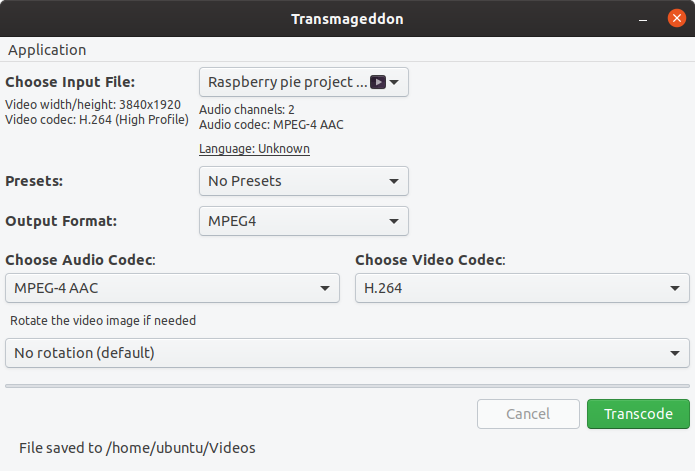
Что хорошего?
- Минимальный интерфейс со встроенными настройками
- Поддерживает огромное количество форматов выходных файлов.
- Возможность установки отдельных аудио- и видеокодеков.
- Возможность поворота видео
А что нет?
- Последний раз приложение обновлялось в 2014 году.
- Нет поддержки видеокодека H.265
Загрузить Трансмагеддон
Сжатие: 2,1 ГБ – 27 МБ
3. Авидемукс
Avidemux — это не обычный видеоконвертер, а скорее редактирование видео и медиакомпрессор. Вместо того, чтобы использовать другое программное обеспечение для редактирования и сжатия видео, я предпочитаю использовать Avidemux, который делает и то, и другое. Вы можете выполнять базовое редактирование, такое как обрезка, изменение звука, применение фильтров и т. д. Что касается сжатия, он поддерживает кодеки libx264 и libx265. Помимо этого, вы также можете создать пользовательскую предустановку с настраиваемым управлением RC, частотой кадров и т. д.
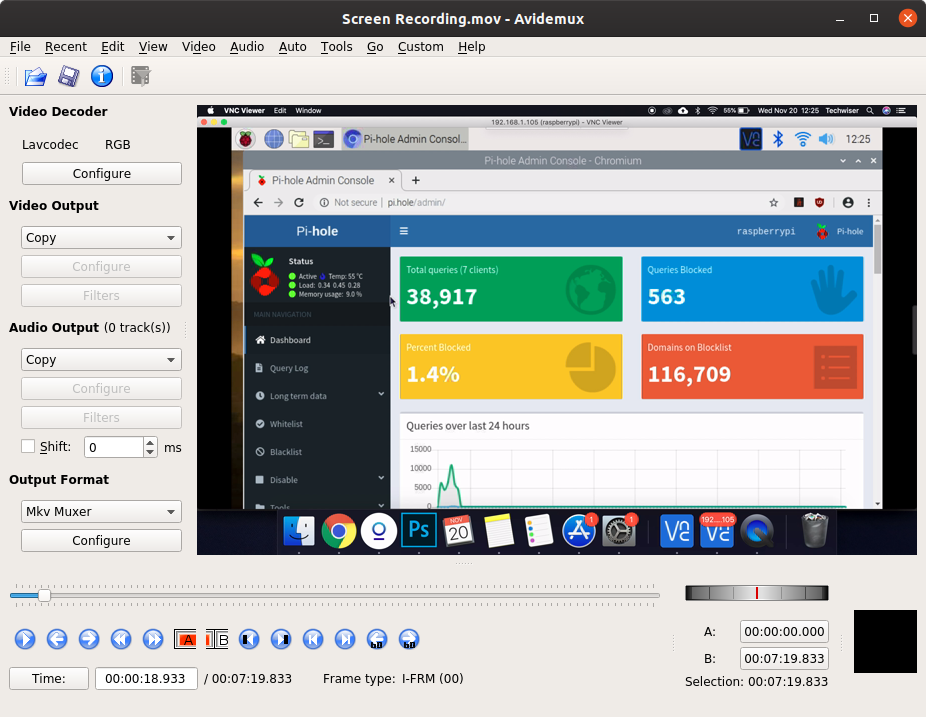
Что хорошего?
- Инструменты редактирования для обрезки и цветокоррекции видео на меньшем уровне.
- Инструменты сжатия, поддерживающие новейшие видеокодеки, настраиваемое управление RC и т. д.
- Отдельные элементы управления звуком и видео
А что нет?
- Пользовательский интерфейс не самый интуитивно понятный.
- Многие инструменты для редактирования видео скрыты под инструментами меню
4. Ручной тормоз
Мы использовали Ручной тормоз на всех наших машинах от Windows, Linux до macOS. Он просто работает безупречно, что приводит к значительному уменьшению размера файла без значительного ухудшения качества видео. Вы можете настроить качество видео, перетаскивая ползунок RF на вкладке «Видео». Более высокое число RF снижает качество видео, тогда как более низкое число увеличивает его. Помимо этого, вы также получаете фильтры для деинтерлейсинга, которые пригодятся, если вы сжимаете или восстанавливаете старое видео, хранящееся на DVD.
Handbrake также поддерживает пакетное сжатие видео: вы можете добавить несколько видео в очередь и сжать их все одновременно. Единственная проблема Handbrake заключается в том, что вариантов довольно много, и им нужно долго учиться. Тем не менее, если вы занимаетесь видеопроизводством, стоит потратить время на его изучение.
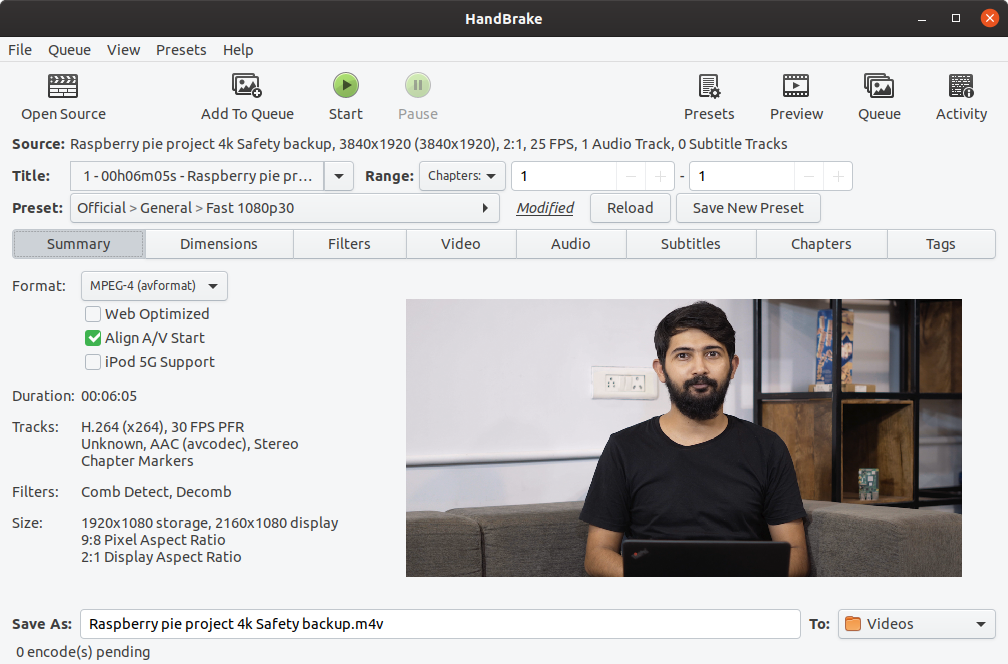
Что хорошего?
- Многочисленные встроенные настройки для различных социальных сетей и Интернета.
- Возможность добавлять собственные пресеты с пользовательскими настройками
- Поддерживает H.265, а также 10-битное и 12-битное кодирование видео.
- Поддерживает разрешение до 4K и частоту кадров до 120 кадров в секунду.
- Отдельная вкладка для кодирования аудио и видео
- Использует ядра графического процессора, если они доступны, для более быстрого кодирования
А что нет?
- Мало ошибок при добавлении субтитров к видео
2,1 ГБ – 95 МБ
Загрузить Ручной тормоз
5. CloudConvert
CloudConvert, как следует из названия, — это облачное приложение для конвертации файлов. Он поддерживает огромную библиотеку файлов, где сжатие видео составляет лишь небольшую часть. Он поддерживает огромное количество форматов видеофайлов, кодеков и аудиоформатов. Помимо этого, вы можете настроить параметры сжатия, такие как аудиокодек, видеокодек, CRF и т. д. Кроме того, CloudConvert также предоставляет API-интерфейсы, позволяющие интегрировать его с вашим веб-приложением. Кроме того, вы также можете использовать Zapier для интеграции Cloudconvert с другими приложениями, такими как Google Drive, AWS и т. д.
CloudConvert – это бесплатное веб-приложение, которое снижает нагрузку на преобразование с локального процессора и графического процессора. Однако у него есть несколько ограничений, например: максимальный размер файла может составлять не более 1 ГБ, и вы можете сжимать только 25 минут видеозаписей в день. Чтобы снять эти ограничения, вы можете перейти на платный вариант, стоимость которого начинается от 8 долларов США.
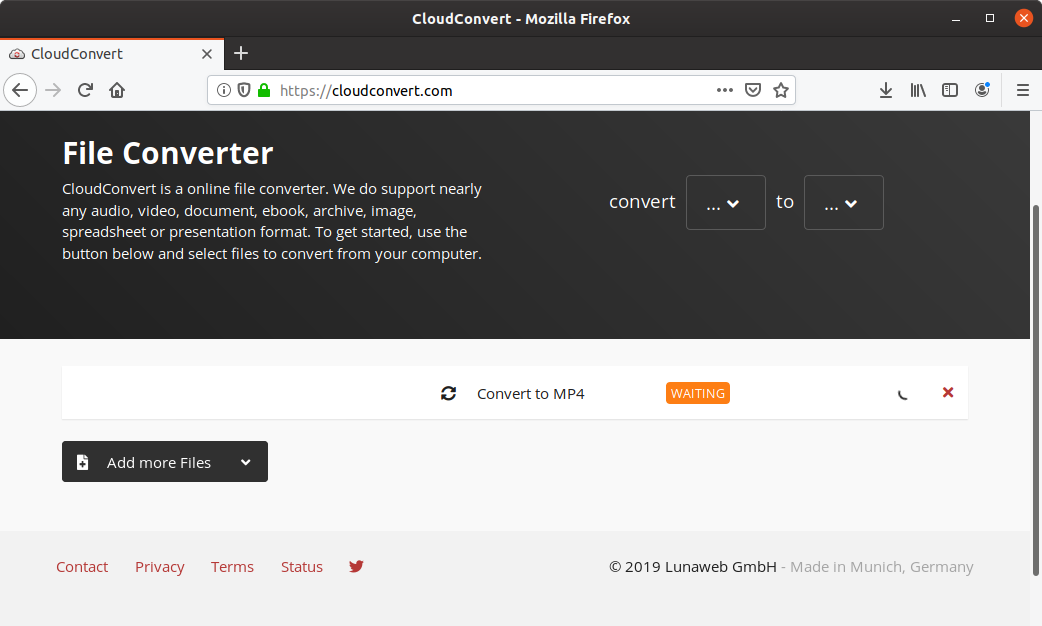
Что хорошего?
- Для конвертации файлов вход в систему не требуется.
- Сжатие и транскодирование происходит в облаке.
- Доступность API и интеграция Zapier с другими приложениями
- Согласно политика конфиденциальности , никакие данные не извлекаются из загруженных файлов
А что нет?
- Скорость сжатия слишком низкая для бесплатных пользователей.
Посетите облакоконвертировать
6. Облачно
В отличие от CloudConvert, Cloudinary – это решение для сжатия изображений корпоративного уровня. Если ваш веб-портал имеет дело с большим количеством видеоданных, вы можете использовать API Cloudinary для сжатия и конвертации видео на лету. У Cloudinary есть бесплатный вариант с ограничением сжатия видео 200 минутами в месяц. Вам необходимо реализовать API в коде вашего веб-приложения, и на веб-сайте Cloudinary есть достаточно документации .
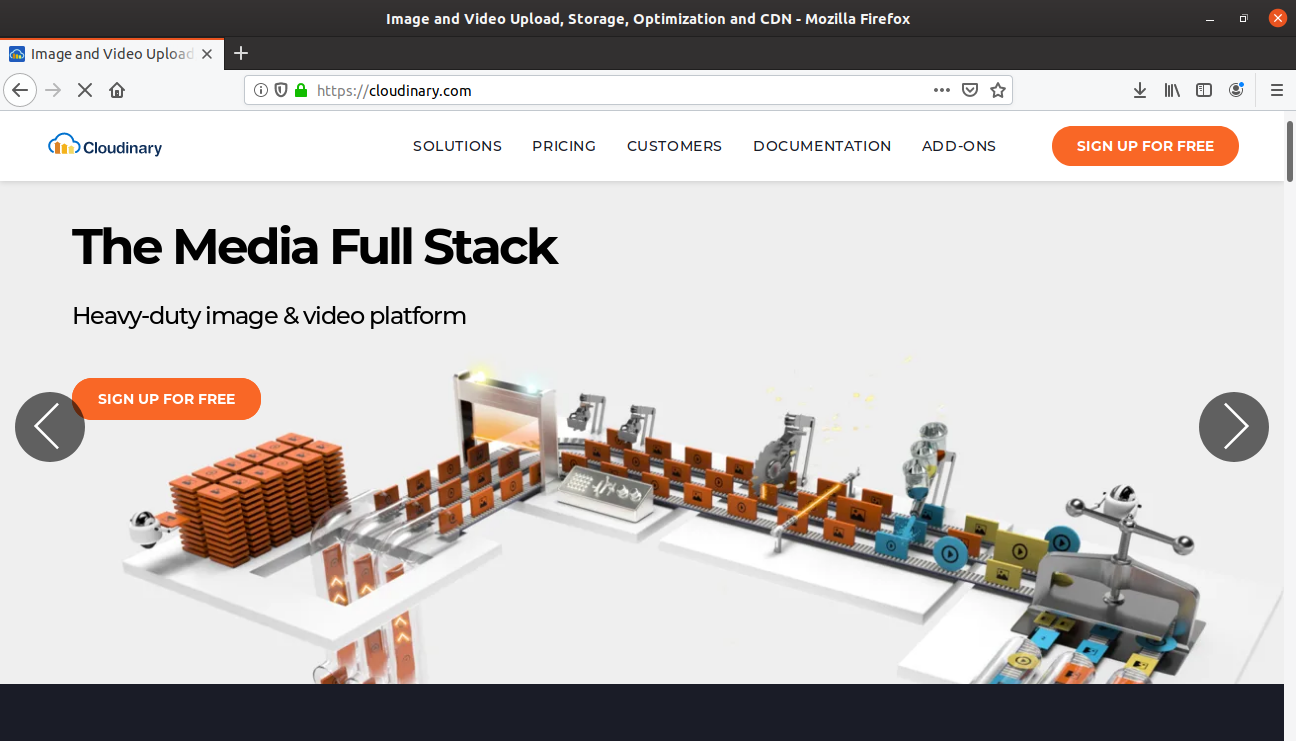
Что хорошего?
- Мгновенное сжатие изображений и видео
- На веб-странице доступно множество документации.
- Бесплатный вариант подойдет большинству отдельных блогов.
- Поиск изображений с помощью API
7. Эзгиф
Еще один онлайн-инструмент в этом списке — Ezgif. Это веб-приложение для конвертации видео из разных форматов в GIF. Однако, в отличие от CloudConvert, вы получаете различные инструменты редактирования, которые позволяют вырезать, обрезать, вращать, изменять размер, контролировать скорость, регулировку цвета и т. д. Я использую веб-приложение в основном для сжатия размера GIF, поскольку оно использует сжатие LZF для уменьшения размера GIF на обесцвечивание, размытие и шум. Кроме того, вы также можете отключить пропуск кадров, чтобы уменьшить размер GIF.
Что хорошего?
- Поддерживает GIF/JPG/PNG/APNG/WebP и другие форматы файлов.
- Максимальный размер файла: 6 МБ каждый или общий размер 100 МБ.
- Вы можете выбрать несколько файлов или загрузить ZIP-архив с изображениями.
- Различные инструменты редактирования для корректировки и цветокоррекции.
- Оптимизатор GIF на основе алгоритмов LZF и LZW с регулируемым уровнем сжатия
А что нет?
- Не на кого жаловаться
Посетите Эзгиф
Заключительные слова
Сжатие видео — это совсем другое дело, когда вы читаете об этом. Если вы ежедневно занимаетесь производством видео, Handbrake — отличный инструмент для обучения и адаптации. Для одноразового использования вы можете попробовать Transmageddon или CloudConvert. В качестве минимального видеоредактора с видеокомпрессором хорошим вариантом будет Avidemux и Ezgif.
Если вы создаете контент специально для YouTube, разрешение выше 720p и более высокий битрейт обеспечат лучшие результаты. Если у вас возникнут дополнительные вопросы или вопросы, дайте мне знать в комментариях ниже. Кроме того, вы также можете проверить Видео СтекОбмен на конкретные вопросы о сжатии видео и других инструментах.
Читайте также: 5 лучших приложений для конвертации видео для iPhone и iPad